formal windows超级管理器怎么批量修改文件名
时间:2022-08-25 15:34:25作者:极光下载站人气:11
我们平时由于工作原因会在电脑上编辑一些文件,并且时间长了之后我们编辑的文件就会越来越多,因此我们如果想要同时修改一些文件的名字的话,很多小伙伴就觉得比较麻烦,觉得文件太多不知道如何批量修改,对于这种情况可以选择formal windows超级管理器软件来修改,在该软件中有批量修改文件名的功能,我们只要将文件添加到页面中,在页面中可以修改文件名和后缀,十分方便,可以选择单个文件修改,也可以选择多个文件同时修改,如果不知道如何自A该软件中使用批量更换文件名功能的话,就看一下下方的操作方法吧,或许可以帮助到大家。
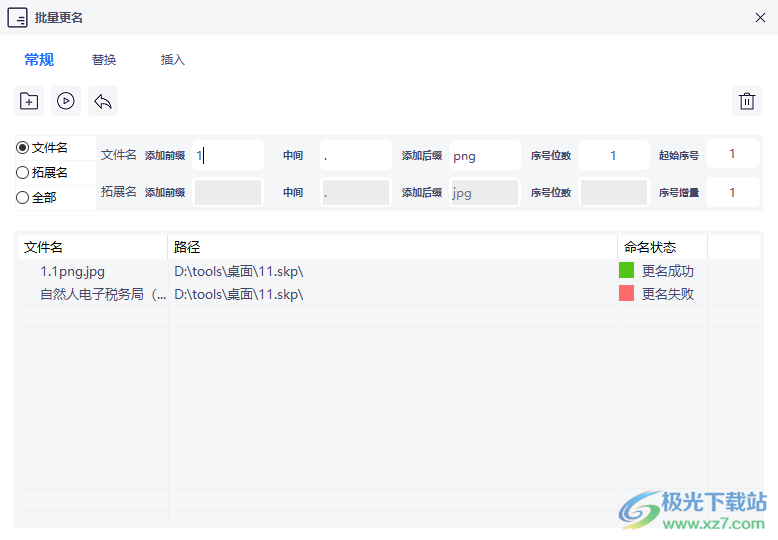
方法步骤
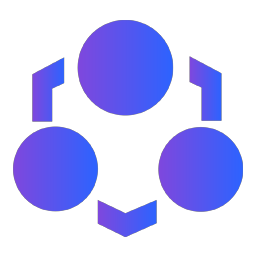
大小:6.28 MB版本:v9.43.10 绿色版环境:WinXP, Win7, Win8, Win10, WinAll
- 进入下载
1.将软件打开后,选择【工具大全】,然后在页面中找到【批量更名】选项,点击打开。
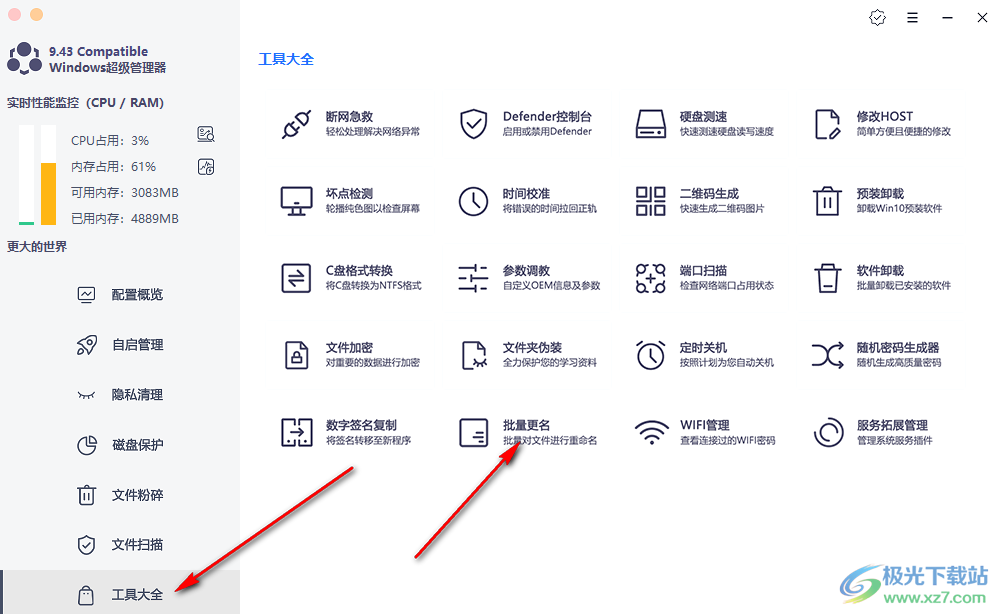
2.打开之后,在页面的左上角有一个【+】的符号,点击进入。
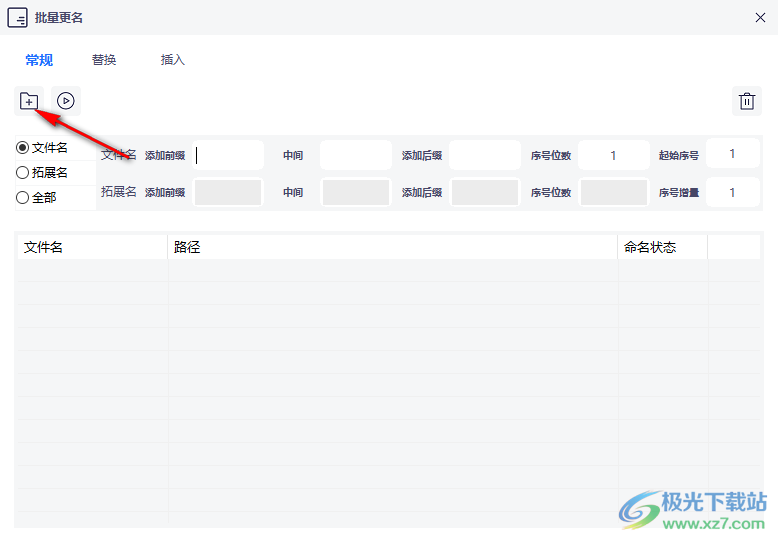
3.进入之后,在页面中选择将需要修改的文件添加进来,然后点击【文件名】,在【文件名】后面的几栏中进行设置】,【前缀】就是文件的名称,【后缀】就是文件的格式,【中间】填前缀和后缀的隔开符号。
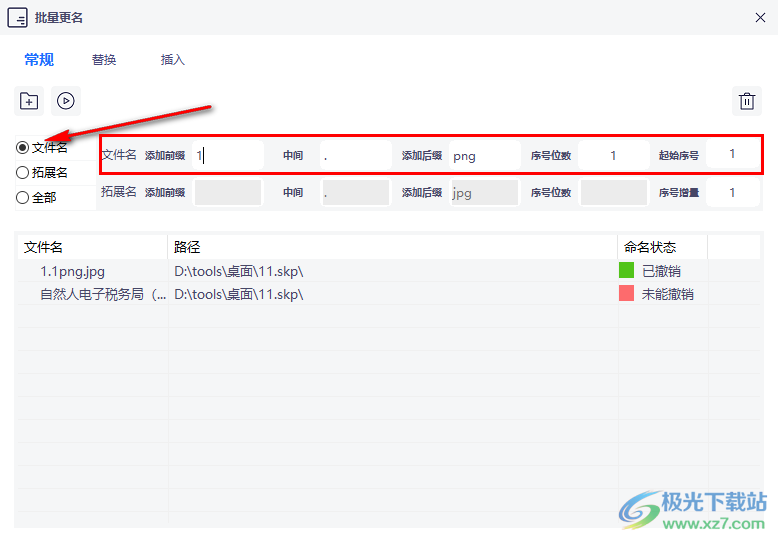
4.设置完成之后,点击上方的一个播放键,就可以修改完成,如图所示就是修改成功的文件名。

5.如果想要将文件名重新修改,那么就点击上方的一个撤销符号,在弹出来的窗口中点击【好】即可恢复。
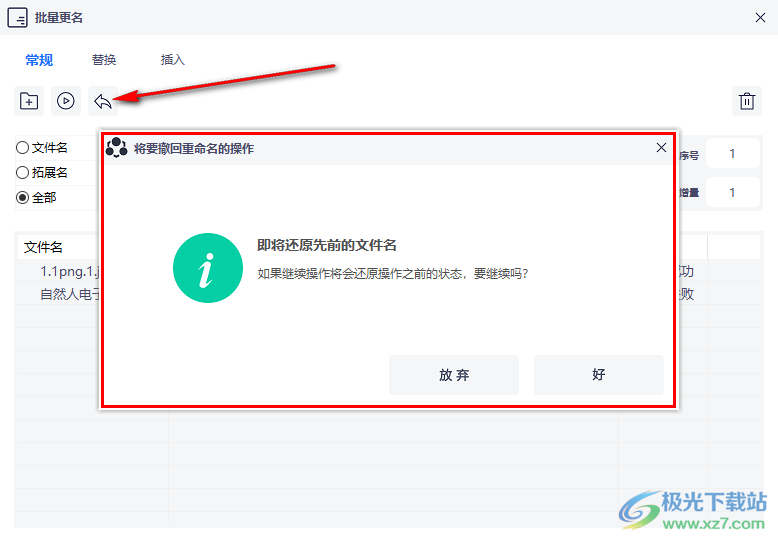
当我们需要同时修改一些文件名的时候,可以选择formal windows超级管理器软件来修改,该软件可以同时修改多个文件,并且也能批量修改扩展名,但是在修改的时候,一定要输入正确的前缀和后缀,特别是后缀,如果输错了,就会导致格式不正确,从而无法修改成功,有需要的小伙伴们可以了解一下该软件。
相关推荐
相关下载
热门阅览
- 1百度网盘分享密码暴力破解方法,怎么破解百度网盘加密链接
- 2keyshot6破解安装步骤-keyshot6破解安装教程
- 3apktool手机版使用教程-apktool使用方法
- 4mac版steam怎么设置中文 steam mac版设置中文教程
- 5抖音推荐怎么设置页面?抖音推荐界面重新设置教程
- 6电脑怎么开启VT 如何开启VT的详细教程!
- 7掌上英雄联盟怎么注销账号?掌上英雄联盟怎么退出登录
- 8rar文件怎么打开?如何打开rar格式文件
- 9掌上wegame怎么查别人战绩?掌上wegame怎么看别人英雄联盟战绩
- 10qq邮箱格式怎么写?qq邮箱格式是什么样的以及注册英文邮箱的方法
- 11怎么安装会声会影x7?会声会影x7安装教程
- 12Word文档中轻松实现两行对齐?word文档两行文字怎么对齐?
网友评论